
Esona sizathu sokuba kungabikho sandi kwiikhompyuter eziqhuba iWindows 7 yimpazamo "isixhobo sokuphuma asifakwanga". Masiyifumane, yintoni eyona nto iphambili kunye nendlela yokujongana nengxaki echaziweyo.
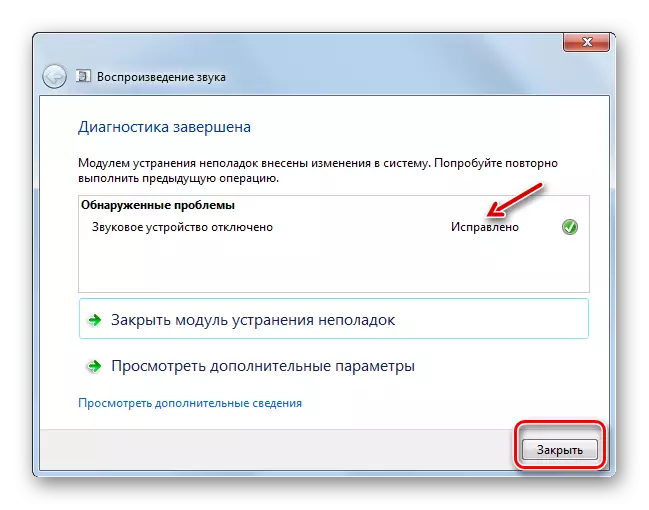
Ukuba isidingo sokuphelisa iingxaki singakwazi ukulungisa imeko, kule meko, yiya kwezi ndlela zilandelayo zokuphelisa isiphoso esichazwe kweli nqaku.
Indlela 2: Vuma i-Audio kwi "Play Conel"
Ukuba le mpazamo yenzekile, kuya kufuneka ujonge ukuba isixhobo se-Auo sikhubazekile kwicandelo "lePaneli yokuLawula" enoxanduva kwisandi.
- Cofa "Qala" kwaye uye kwipaneli yolawulo ".
- Yiya kwi "Izixhobo kunye nesandi".
- Cofa kwimibhalo "yesandi" kwibhloko "yesandi".
- Isixhobo sokulawula isandi sivula. Ukuba ukhetho lweseti yentloko exhunyiweyo iboniswa kuyo, unokutsiba eli nyathelo kwaye ngokukhawuleza uye kwinyathelo elilandelayo. Kodwa ukuba uza kubona kuphela izixhobo "zesandi sesandi esingafakwanga" kwiqokobhe elivuliweyo, kuya kufuneka uvelise isenzo esongezelelweyo. Cofa iqhosha lemouse lasekunene (i-PCM) ngaphakathi kwi-shell yefestile. Kwimenyu yokujonga, khetha "bonisa ukukhubazeka ...".
- Zonke izixhobo ezinqahliweyo ziya kuboniswa. Cofa i-PCM kwigama lazo ngaloo nto unqwenela ukuyikhupha isandi. Khetha ukhetho "Yenza".
- Emva koko, isixhobo esikhethiweyo siza kusebenza. Uya kushiyeka kwiqhosha "Kulungile".
- Ingxaki ngempazamo esiyifundileyo iya kusonjululwa kwaye isandi siza kuqala ukukhupha.
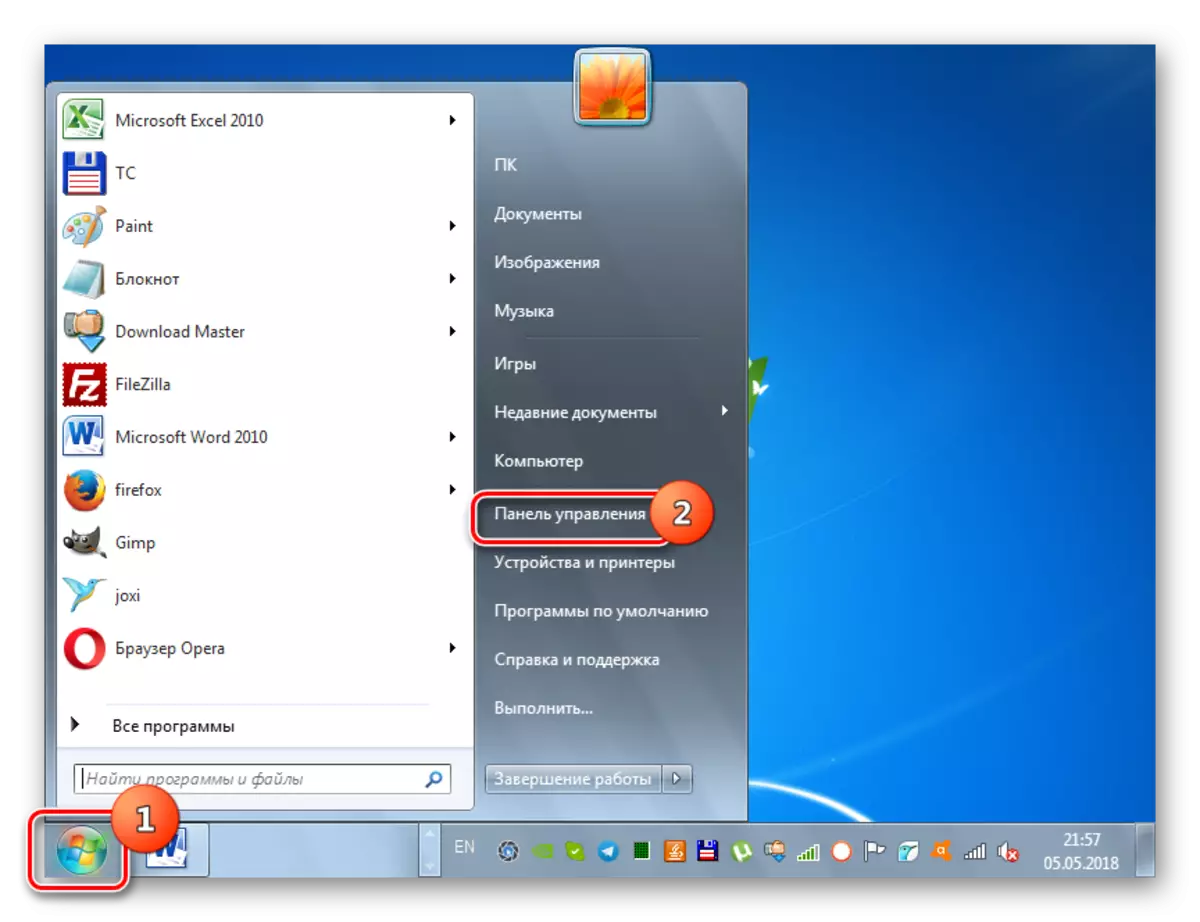

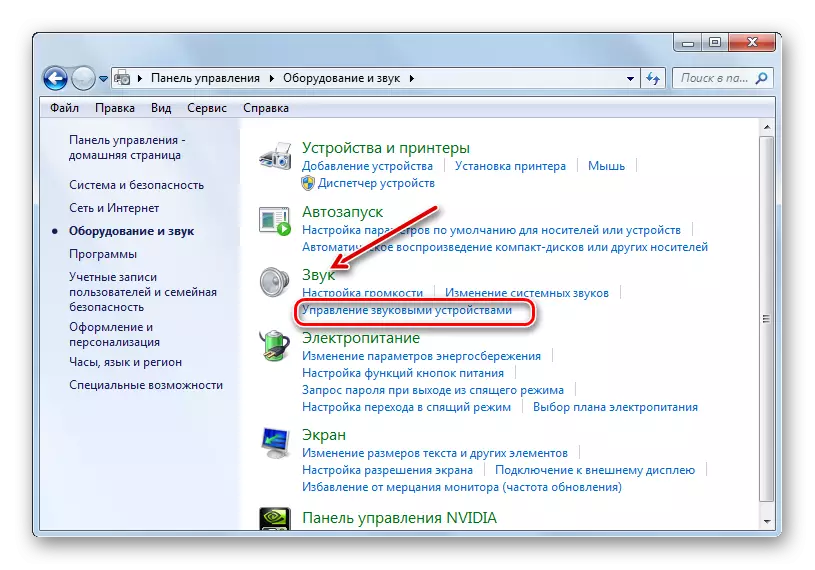
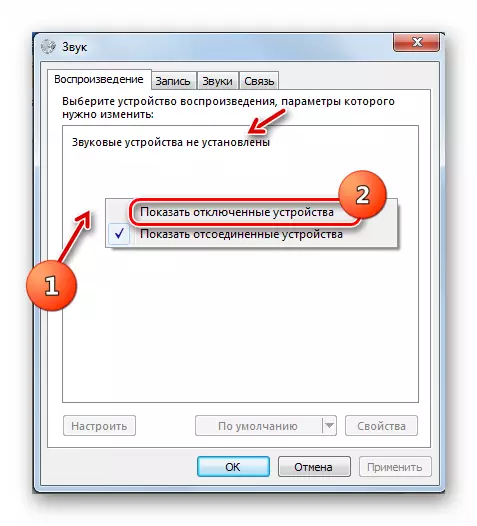
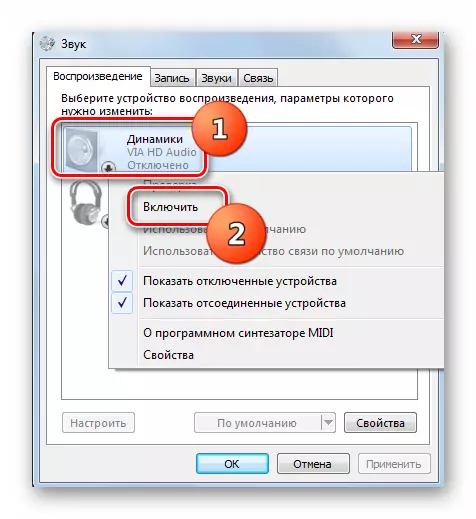


Indlela 3: Nika i-Audio Actapta ye-Audio
Esinye isizathu sempazamo esichazwe ngathi sinokhubazeke iadaptha yeaudiyo, oko kukuthi, ikhadi lesandi sePC. Ungayisebenzisa ngokwenza intuthuzelo kumphathi wesixhobo.
- Yiya kwiphaneli yokulawula ngendlela efanayo echazwe ngaphambili. Vula inkqubo kunye necandelo lokhuseleko.
- Kwinkqubo "yenkqubo" cofa iqhosha "loMphathi weSixhobo".
- Ifestile "dispatcher" elikhankanyiweyo ivula. Cofa kwigama "izixhobo zesandi ..." icandelo.
- Uluhlu lwamakhadi e-audio kunye nabanye abaguquleli baya kuvulwa. Kodwa kunokuba kuluhlu kunye nento enye kuphela. Cofa i PCM kwi igama ikhadi lesandi, apho isandi kwi-PC bangaboniswa. Ukuba into ethi "Khubaza" Iyona kwimenyu yeNgcaciso, oko kuthetha ukuba i-adaptha inikwe amandla kwaye kufuneka ujonge esinye isizathu sengxaki ngesandi.
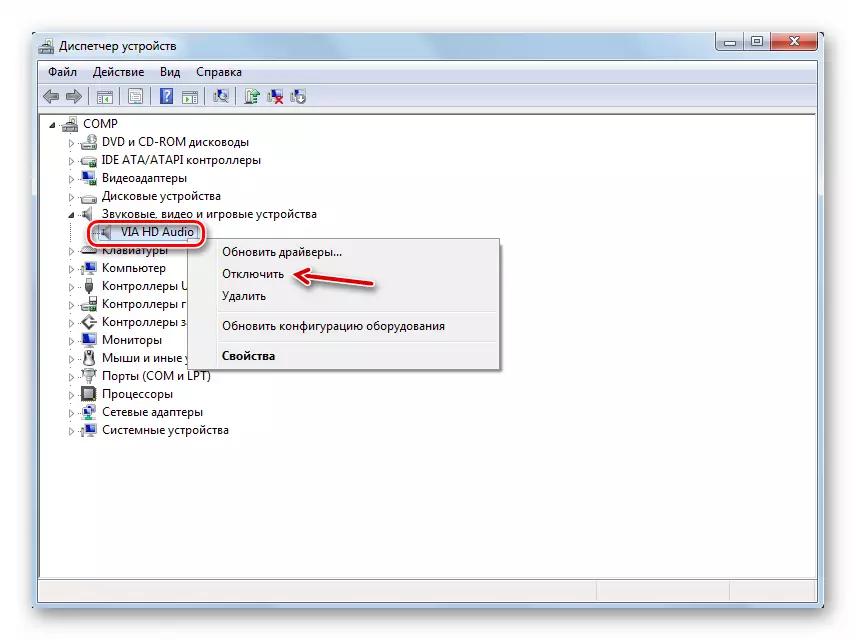
Ukuba, endaweni ye "khubaza" kwinto ethile kwimenyu echaziweyo, qaphela "gcina" isikhundla ", kuthetha ukuba ikhadi lesandi lisebenze. Cofa kwinto echaziweyo.
- Ibhokisi yencoko yababini ivela apho i-PC i-PC iya kushukunyiswa. Vala zonke izicelo ezisebenzayo kwaye ucinezele "Ewe."
- Emva kokuphinda-phinda ikhompyuter, iadaptha yeaudiyo iya kuvula, oko kuthetha ukuba ingxaki ngempazamo yesixhobo semveliso iya kusonjululwa.
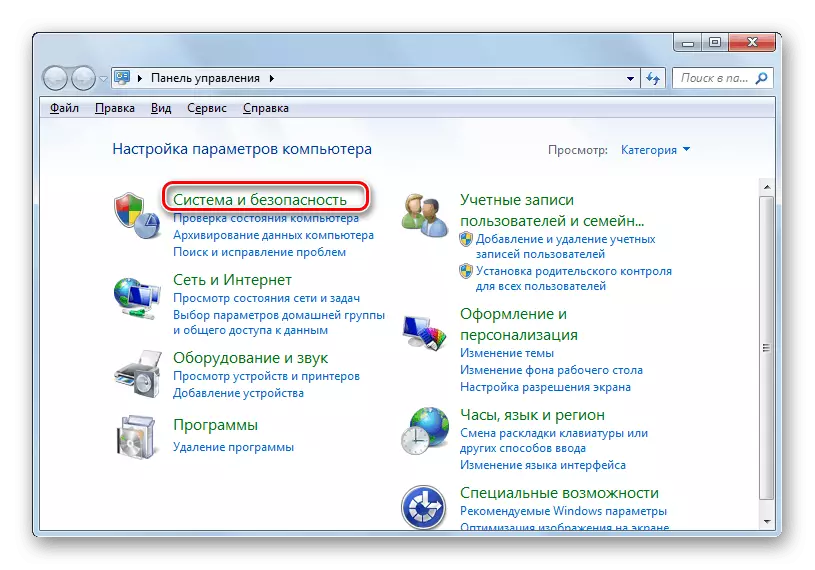

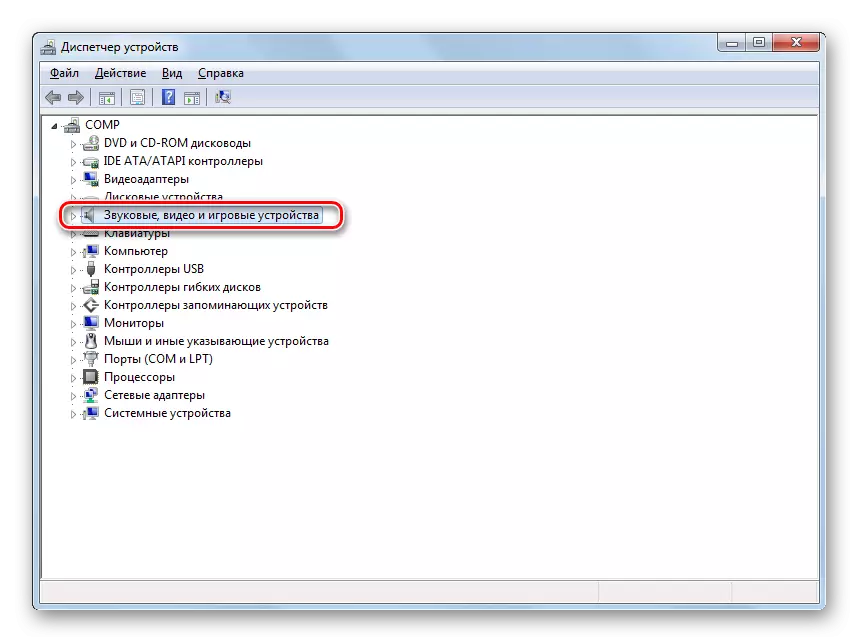
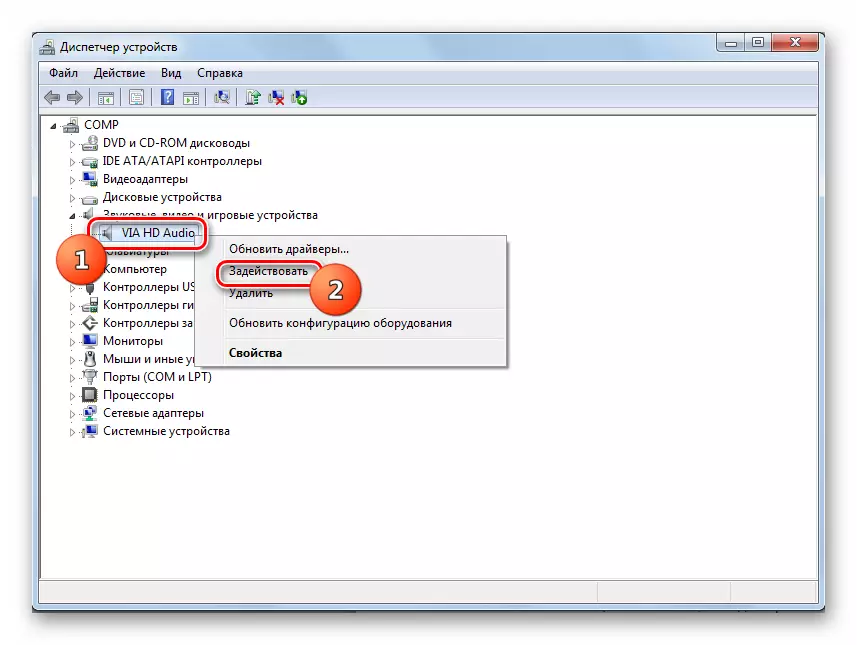
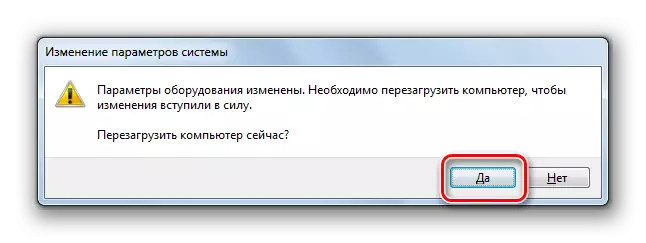
Indlela 4: Ifaka Abaqhubi
Into elandelayo enokubangela ukuba ingxaki ifundwe kukunqongophala kwabaqhubi abafunekayo kwikhompyuter, ufakelo lwabo olungachanekanga okanye ukusilela. Kule meko, kufuneka ifakwe okanye iphinde iphinde ibekho.
Okokuqala, zama ukubeka kwakhona abo baqhubi sele befumaneka kwiPC.
- Yiya "kuMphathi weSixhobo" kwaye, ukungena kwicandelo "lesandi", cofa i-PCM kwigama leadaptha enqwenelekayo. Khetha "Cima inketho" ukhetho ".
- Ifestile yesilumkiso iya kuvulwa, ethi i-Audio Audaptha iya kususwa kwinkqubo. Akukho kwimeko, musa ukufaka uphawu lwetsheki malunga nombhalo "Cima iinkqubo zokuqhuba". Qinisekisa isenzo sakho ngokucofa kulungile.
- Isixhobo soudio siya kususwa. Ngoku kufuneka ukudibanisa kwakhona. Cofa kwimenyu ye "Wamamane" kwi "Intshukumo" kwaye ukhethe u "hlaziya ubumbeko ...".
- Isixhobo se-Audio siya kufumaneka kwaye siphinde sidityaniswe. Oku kuya kubeka kwakhona abaqhubi kuyo. Mhlawumbi eli nyathelo liza kuyisombulula ingxaki ngempazamo esiyifundayo.
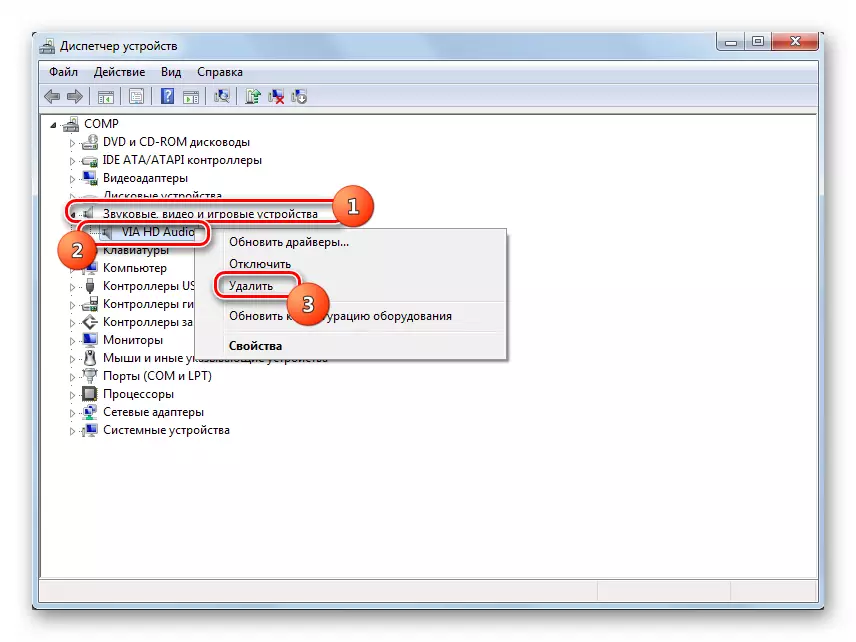


Ukuba indlela echazwe ayizange uncedo, kodwa impazamo wabonakala kakhulu kutshanje, oko kukuthi, ukuba nokwenzeka ukuba abaqhubi "lweenkobe" of iadaptha ezikwi bahlukaniswa.
Babekwazi nokuba yonakele okanye umhlala-phantsi ngenxa ezithile uhlobo ukungaphumeleli, ufaka le nkqubo kunye nezenzo ezithile yomsebenzisi, kwaye endaweni kwabo kwakukho iseti analogu standard of Windows, leyo alusoloko lusebenza ngokuchanekileyo kunye namanye amakhadi yesandi. Kulo mzekelo, unga zama buyisela umqhubi.
- Vula Device Manager, yiya kwi "Devices Sound ..." kwicandelo kwaye nqakraza igama zombini esebenzayo.
- Kwi window evulayo, yiya kwi tab.
- Kulo iqokobhe ukuboniswa, klikha kwi "Radd umva" iqhosha.
- Le buyisela emva Umqhubi iya buyisela emva ukuya ukhetho elidlulileyo. Emva koko, iqalise PC - mhlawumbi ingxaki enesandi uya kuyeka ephazamisayo kuwe.

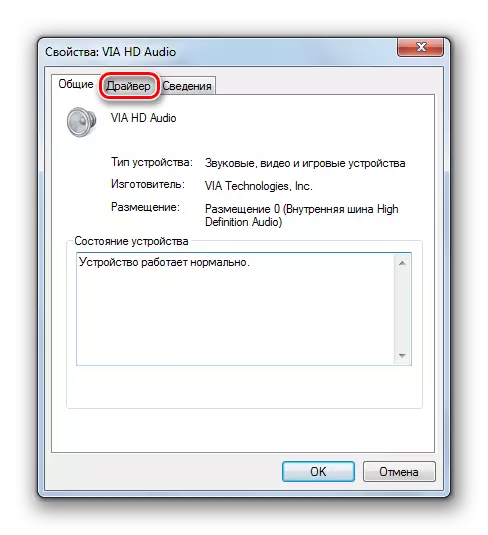

Kodwa mhlawumbi olu khetho kukuba kwiqhosha "buyisela emva" akuyi kuba esebenzayo okanye emva ukubuyisela akukho kuya kubakho utshintsho ezintle. Kulo mzekelo, kufuneka uphinde ufake umqhubi ikhadi lesandi. Ukuze wenze oku, thatha nje ufakelo disk ukuba lalibonelelwa zombini audio, uze ufake izinto eziyimfuneko. Ukuba unayo lo nto ngesizathu esithile, ungaya kwi website esemthethweni yomvelisi ikhadi lesandi kwaye ukhuphele ukhetho oluhlaziweyo yakutshanje.
Ukuba awukwazi kwenza nto okanye hayi yazi idilesi ye website yomvelisi, ngoko ungakwazi ukukhangela abaqhubi kwikhadi ID odiyo. Kakade ke, olu khetho kuba kubi ngakumbi ufakelo ukusuka website esemthethweni yomvelisi, kodwa lingekho elinye yokuphuma ungayisebenzisa.
- Buyela iipropati ikhadi lesandi window kwi Device Manager, kodwa eli xesha baya "Iinkcukacha" candelo.
- Xa kuvulwa iqokobhe kuluhlu drop-down, khetha ukhetho "Isixhobo ID". Ulwazi kunye iadaptha ID odiyo izakuvula. Nqakraza kwi ixabiso layo PCM kunye ikopi.
- Balekani ibrawuza ukuvula isayithi Devid DriverPack. I-reference kuyo ithiwe thaca apha ngasezantsi ezibonakalayo eyahlukileyo. Kwiphepha ovula endle igalelo, ufake ID zikotshwe ngaphambili. Xa "version Windows" ibhloko, khetha inani "7". Ekunene, ucacise ukukhutshwa kwindlela yakho - "x64" (64 amasuntswana) okanye "x86" (ukuba iyasebenza ungazama ukunciphisa 32). Nqakraza kwi "Fumana Abaqhubi" iqhosha.
- Emva koko, iziphumo kunye kwiziphumo izakuvula. Nqakraza kwiqosha "Download" malunga iphezulu ukhetho kwi kuluhlu ukhetho. Kuya kuba uguqulelo yomqhubi efunekayo yakutshanje.
- Emva kokuba i-boot yomqhubi yenzeka, yibaleke. Iya kufakwa kwinkqubo kwaye ithathe indawo yoguqulelo oluqhelekileyo lweWindows. Emva koko qala ikhompyuter. Sifundile le ngxaki kufuneka isuswe.
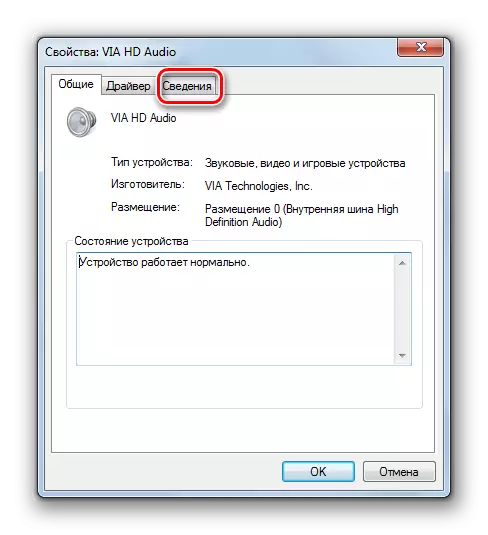

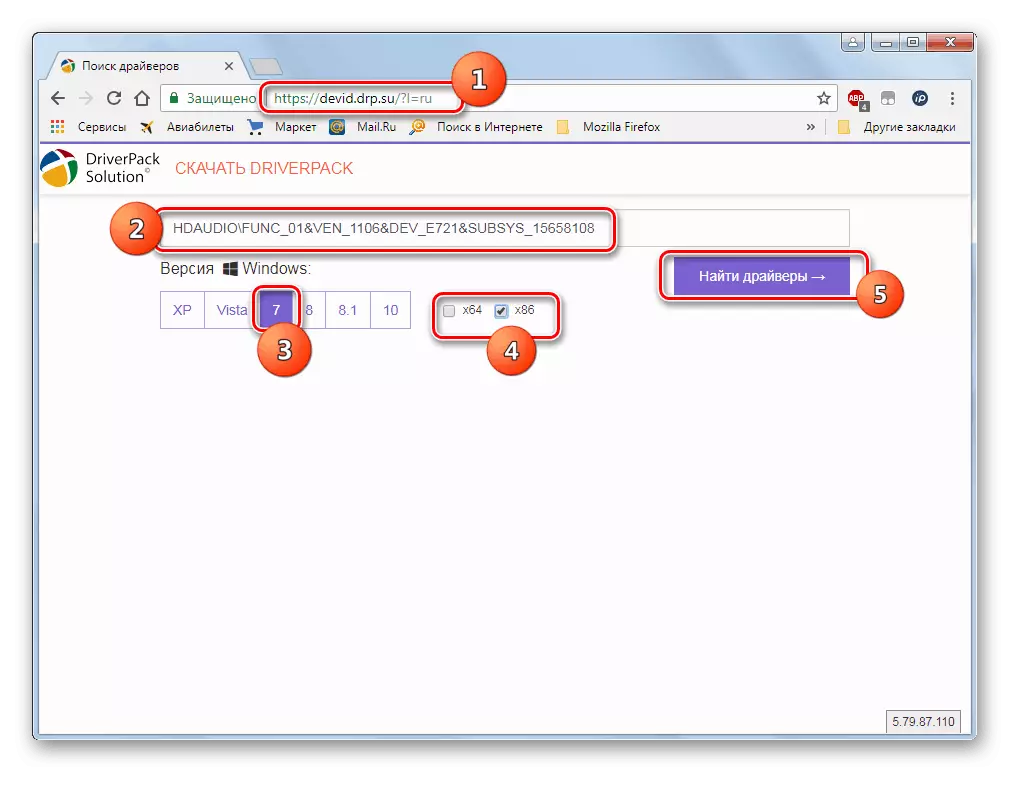
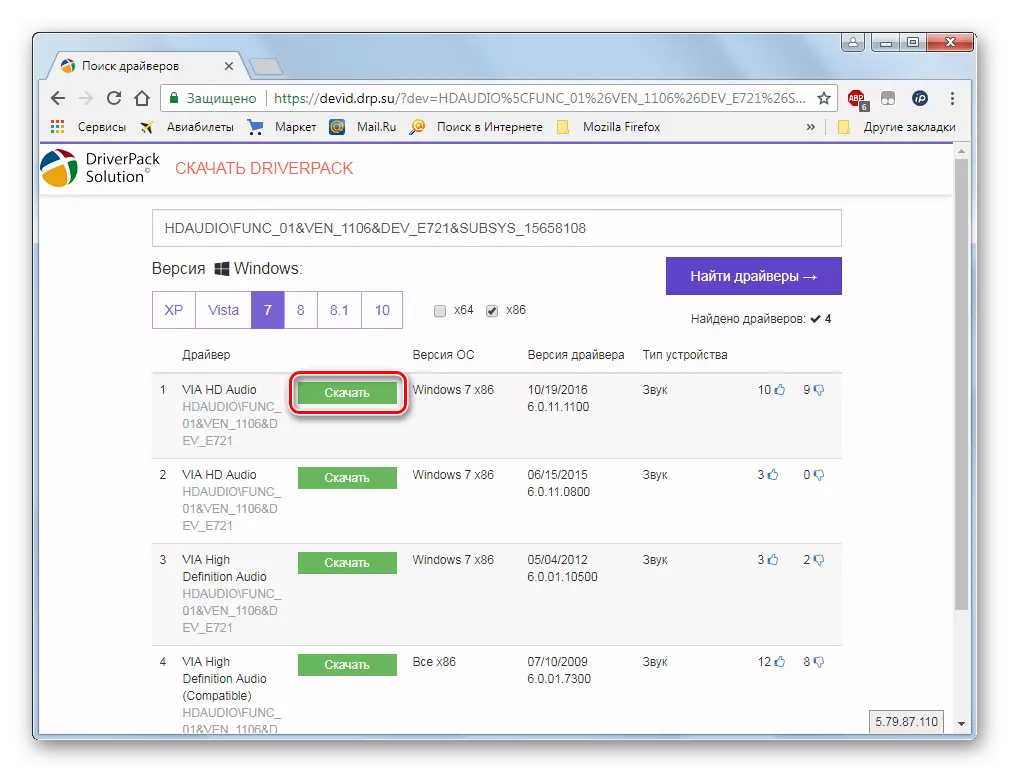
Isifundo: Khangela abaqhubi kwi-ID yefowuni
Ukuba awufuni ukwenza le nto ingezantsi yokukhangela abaqhubi besazisi, unokwenza yonke into ibe lula ngokufaka inkqubo ekhethekileyo yokukhangela kunye nokufaka abaqhubi. Enye yezona ndlela zikhethiweyo sisisombululo sokuqhuba. Emva kokuqala le software, iskena esenzekelayo ye-OS iya kwenzeka bonke abaqhubi abafunekayo. Ngaphandle kokungabikho kwendlela yokuqhuba enqwenelekayo, iya kulayishwa ngokuzenzekelayo kwaye ifakwe.
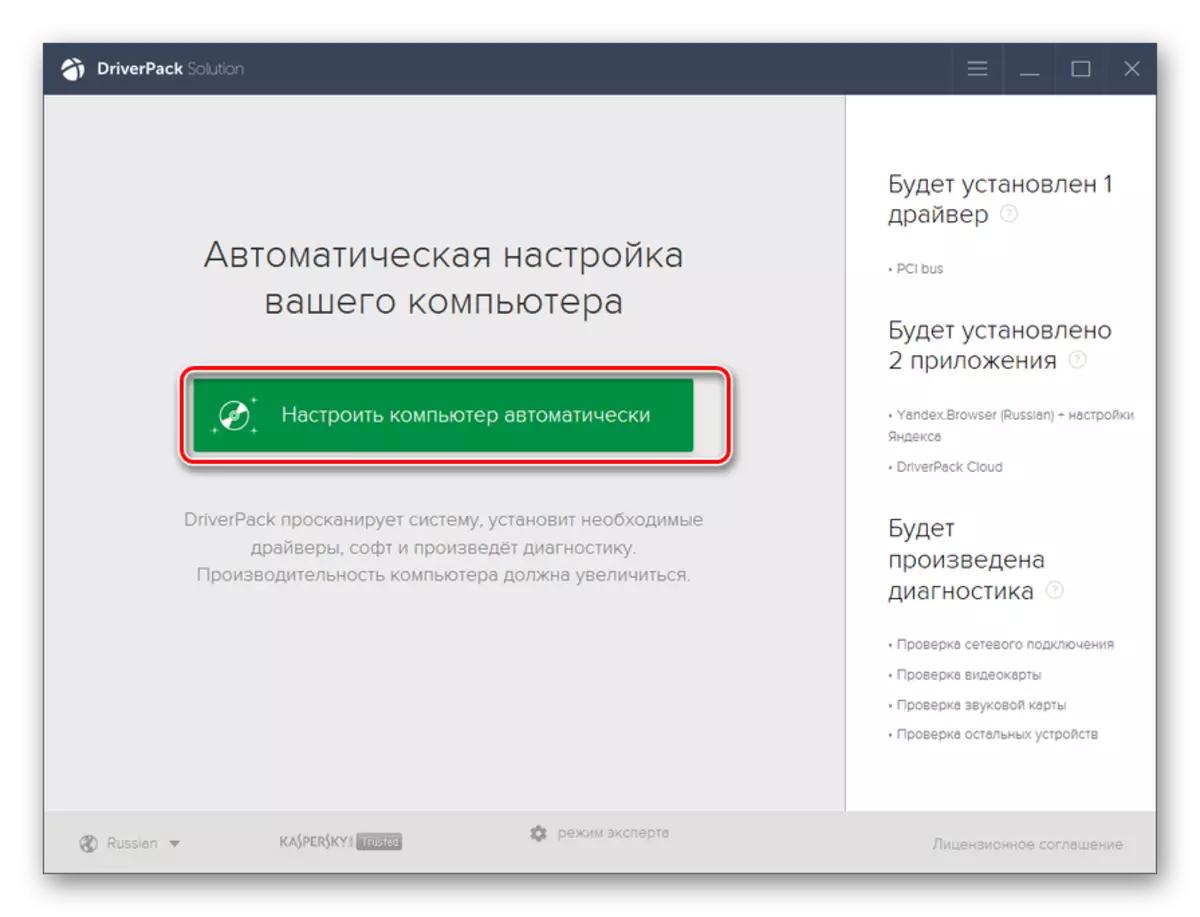
Isifundo: Ukuhlaziya umqhubi kwi-PC ngesisombululo sokuqhuba
Indlela yesi-5: Ukubuyiselwa kwenkqubo
Ukuba awunazo iingxaki kwimveliso yesixhobo esikhutshiwe, akukhange kubekho ngaphambili kwaye kwakungekho kwakudala, kwaye zonke ezi ziSoluti zingasentla azincedisi ukubuyisela inkqubo ngoncedo lweendlela ezahlukeneyo zokhetho.
Okokuqala, unokukhangela ukuthembeka kweefayile zenkqubo. Zinokonakala ngenxa yokusilela kwahlukeneyo okanye usulelo lwentsholongwane. Ngendlela, ukuba kukho ukukrokrela ubukho beentsholongwane, qiniseka ukuba ujonge inkqubo yokulwa intsholongwane.
Ukuskena ngokuthe ngqo inkqubo yeefayile ezonakeleyo kunokwenziwa nge "umgca wokuyalela" kwimowudi esemgangathweni okanye kwimo yokuvuselela usebenzisa lo myalelo ulandelayo kule:
I-SFC / SCKOSOS.

Ukuba akukho kufunwa kwefayile okanye ukuphazamiseka kwimozulu, inkqubo yokubuyisela izinto ezonakeleyo ziya kwenziwa.
Isifundo: Jonga ukuthembeka kweefayile ze-OS kwiWindows 7
Ukuba le ndlela ingentla ayifakwanga iziphumo ezinqwenelekayo, kodwa unekopi egciniweyo yenkqubo okanye indawo yokubuyisela kwakhona ngaphambi kokuba ingxaki ivele ngesandi, unokwenza ubuyisele kuyo. Ukungancediki kwale ndlela ayisiyiyo yonke loo nto abasebenzisi abanenkqubo yokugcina inkqubo egciniweyo, ehlangabezana nemeko echazwe apha ngasentla.
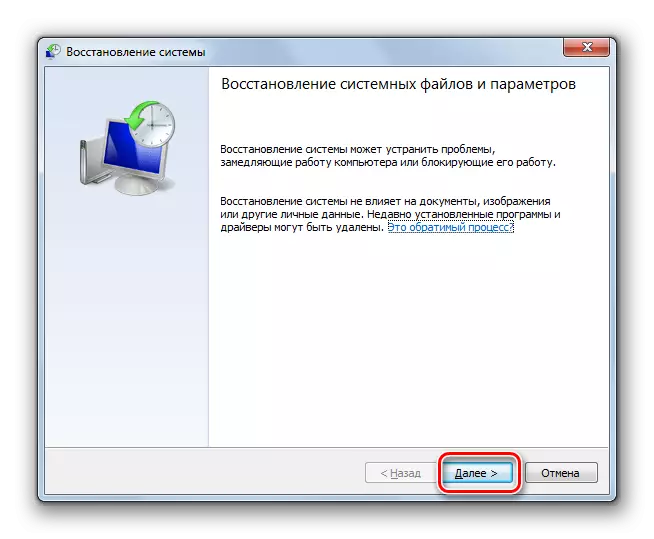
Ukuba akukho nanye kwezinto ezidwethiweyo ezinokunceda, kwaye awunayo i-backup elungileyo, iya kuhlala ibuyisa inkqubo yokulungisa imeko.
Isifundo: Ukubuyisela i-OS Winstovs 7
Njengoko ubona, zikho izizathu ezimbalwa zempazamo ngokufakwa kwesixhobo semveliso. Ngokuhambelana, kwinto nganye, kukho iqela leendlela zokuphelisa ingxaki. Akusoloko kunokwenzeka ukuba kumiselwe kwangoko unobangela wengxaki echaziweyo. Ke ngoko, sebenzisa iindlela ngokulandelelana kweengxaki zabo: indlela abadweliswe kwinqaku. Ezona ndlela zibalulekileyo ezibandakanya ukubuyela kwimeko yesiqhelo okanye ukufaka inkqubo, sebenzisa kuphela xa ukhetho olushiyekileyo aluzange luncede.
